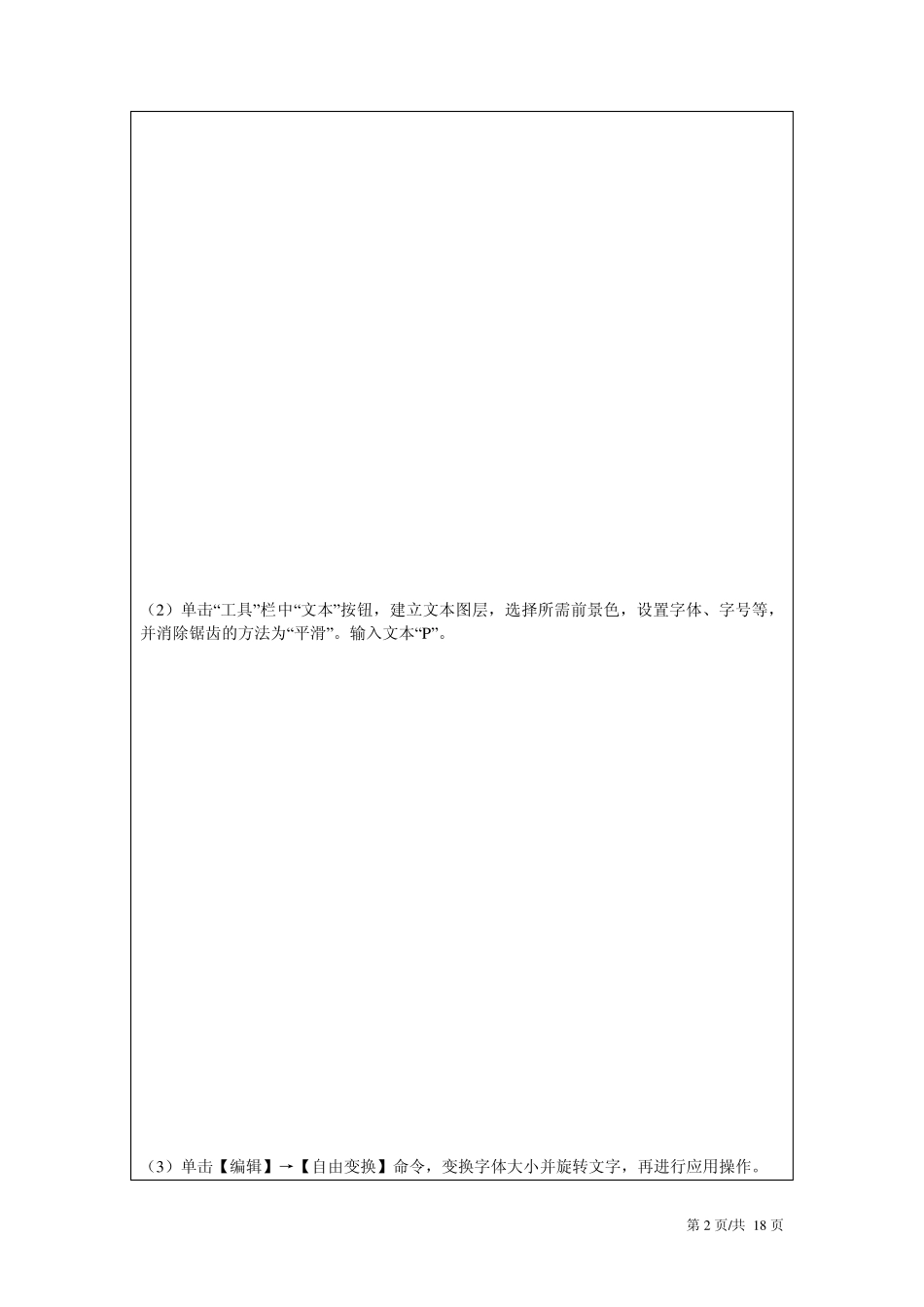第1 页/共 18 页 实验 Photoshop 制作图案文字 1 . 实验目的 熟练使用Photoshop 制作图案文字特效。 2 . 实验任务与要求 (1)使用Photoshop 文本工具制作文本“POP” (2)使用Photoshop 特效、滤镜、图像等处理文字。 3 . 实验工具与方法 Photoshop 软件。 启动Photoshop 软件,进入操作界面,新建图形文件,输入文本“POP”,采用“色阶”、“曲线”、“变换”、“自由变换”、“图层编组”等处理文字。保存文件为图案字.JPG 格式。 4 . 实验步骤 (1)运行应用程序,进入操作界面。在“工具”栏中选择背景为白色。单击【文件】→【新建】命令,打开“新建”对话框,在对话框中选择图像大小为300×610,分辨率为100,“背景内容”为RGB 色。 第2 页/共 18 页 (2)单击“工具”栏中“文本”按钮,建立文本图层,选择所需前景色,设置字体、字号等,并消除锯齿的方法为“平滑”。输入文本“P”。 (3)单击【编辑】→【自由变换】命令,变换字体大小并旋转文字,再进行应用操作。 第3 页/共 18 页 (4)复制“P图层”,然后将“P图层副本”向下拖,对其距离进行调节。 (5)新建一个图层,再输入文本“O”,单击【编辑】→【自由变换】命令,变换字体大小 第4 页/共 18 页 并旋转文字,再进行应用操作。然后同时选中“P”“O”“P副本”三个图层进行距离调节。 (6)找背景图, 打开花朵图片,并单击【图像】→【调整】→【色阶】命令从而调整图像的亮度至合适的效果。 第5 页/共 1 8 页 (7 )单击【图像】→【调整】→【曲线】命令, 从而调整图像的颜色至合适的效果 (8 )将背景图拖动到文字图案图层中,形成“图层1 ”。 第6 页/共 1 8 页 (9 )单击【编辑】→【变换】和【编辑】→【自由变换】命令来调整背景图覆盖图层的面积,从而使其覆盖文字。 (1 0 )将“图层1 ”移动到“图层p ”的上方,单击【图层】→【与前一图层编组】命令,使图案与文字相融合。 第7 页/共 18 页 (11)复制“图层 1”,形成“图层 1 副本”.将“图层 1 副本”移动到”图层 o”的上方,使花朵图案覆盖文字 “O”。 第8 页/共 18 页 (12)单击【图层】→【与前一图层编组】命令,使图案与文字相融合。 (13)将鼠标指向“图层o”,并通过按 Ctrl 键,进行选区载入。同时将“图层1 副本”作为当前图层,单击【图层】→【新建填充图层】→【纯色】命令,选择其适当...